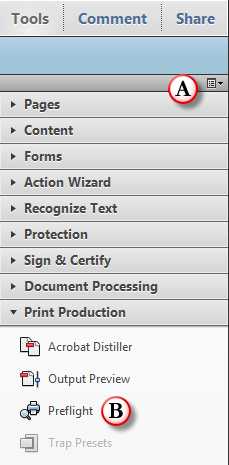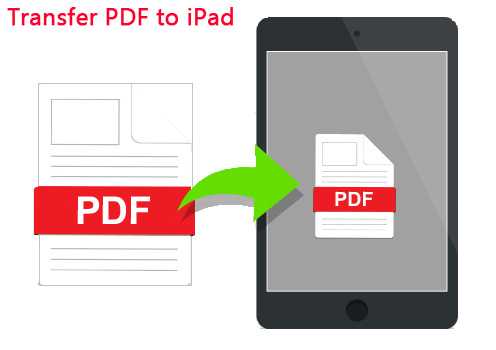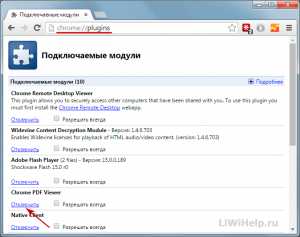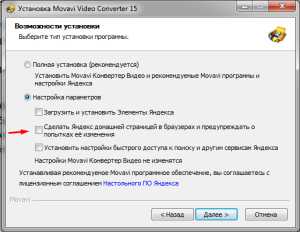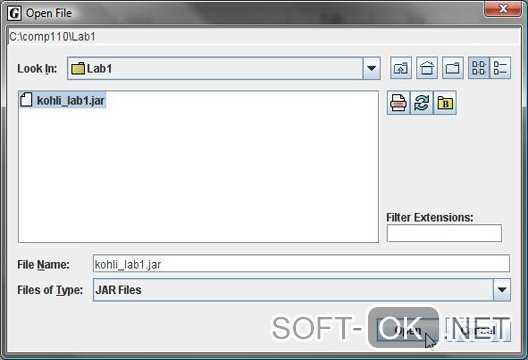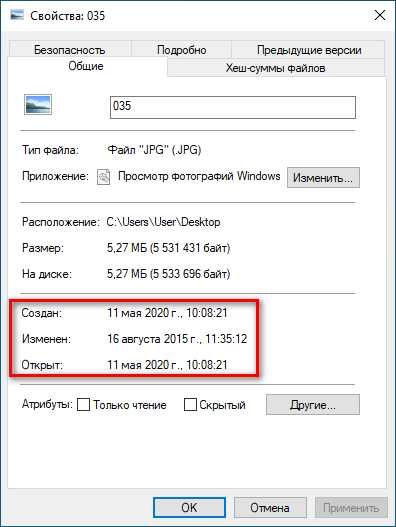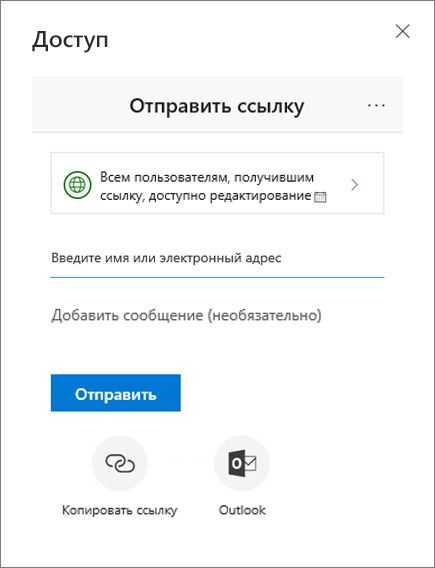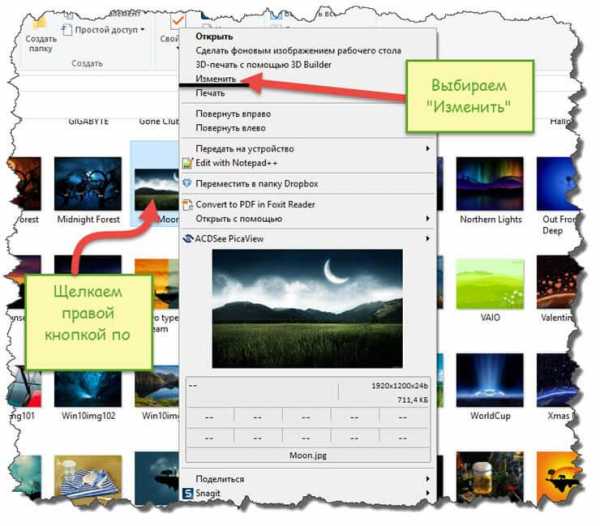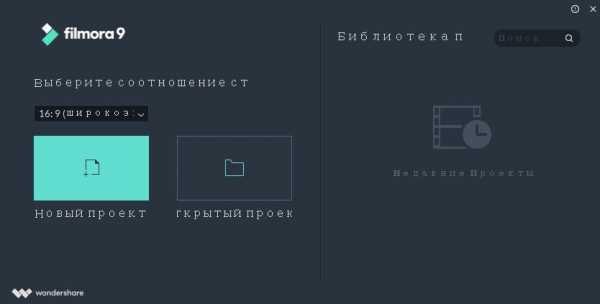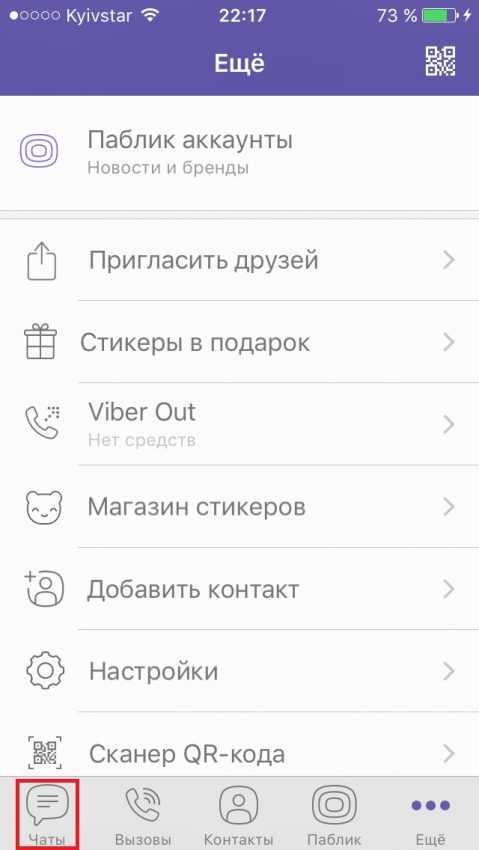Как в вк отправить файл
Как отправить документ или файл в ВКонтакте?
Если вам необходимо передать какой-либо файл своему другу или коллеге по работе, для этого не обязательно пользоваться электронной почтой, можно воспользоваться ВК, который поддерживает передачу файлов и документов.
Что мы делаем? В первую очередь заходим в «Мои настройки» и во вкладке «Общее» ставим галочку рядом с пунктом «Документы», что бы он отображался в меню.
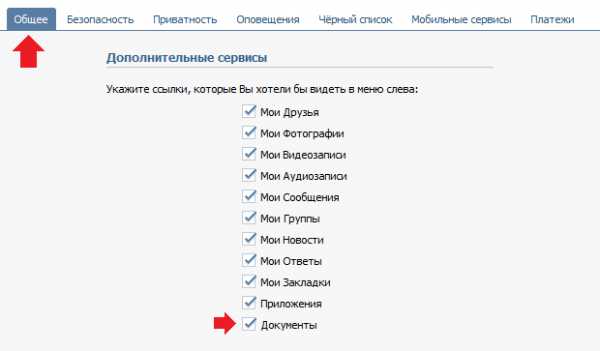
Смотрим в меню и видим тот самый пункт «Документы»:
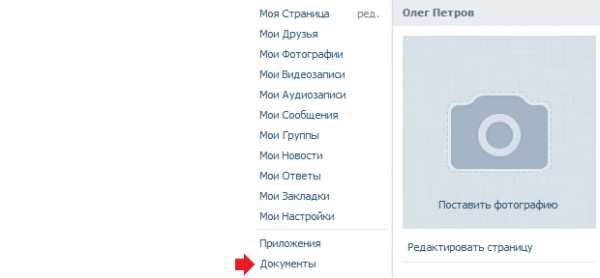
Нажимаем на него.
Здесь уже может быть список ваших документов, которые вы загрузили или сохранили из ВКонтакте. Что бы добавить документ, нажмите на одноименную кнопку:
Появится окошко. В нем вы увидите ограничения по размеру файла и список поддерживаемых файлов, включая doc, docx, xls, xlsx, ppt, pptx, rtf, pdf, png, jpg, gif, psd, djvu, fb2, ps и т.д. Нажмите на кнопку «Выбрать файл».
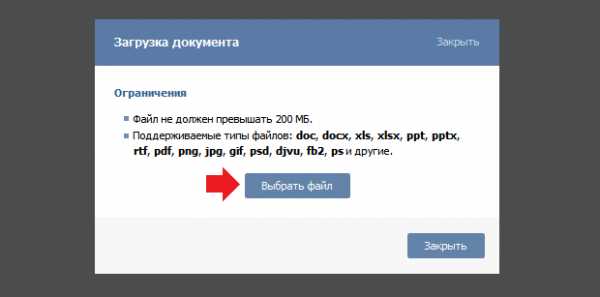
Выберите файл на компьютере и загрузите его. После загрузки выберите его тип (личный, учебный, книга, другой), поставьте метки при необходимости и нажмите «Сохранить».
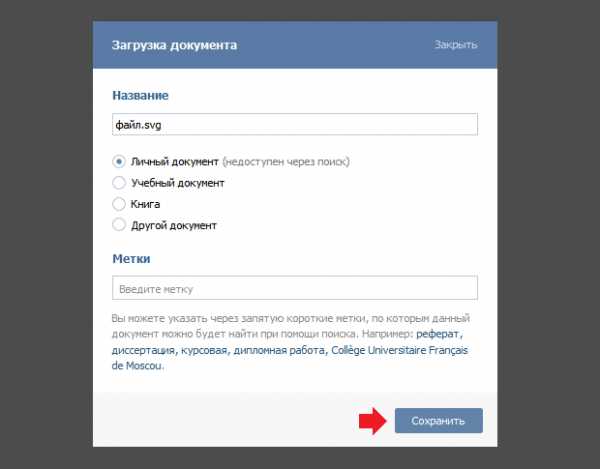
Файл загружен.
Теперь пишем сообщение другу. Затем нажимаем на кнопку «Прикрепить» и выбираем пункт «Документ».
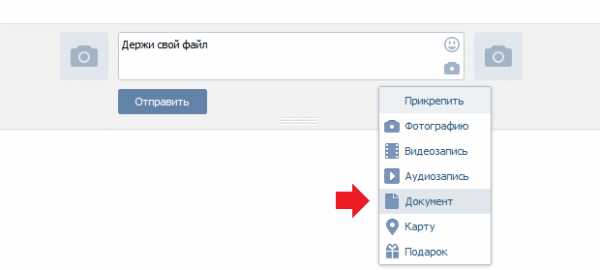
Необходимо выбрать файл, который уже имеется в вашем списке документов.
Как видите, он прикрепился к сообщению.
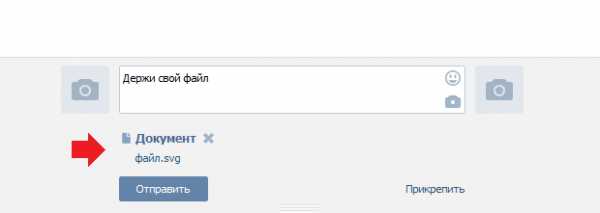
Отправляете сообщение. Вот как его видит пользователь:
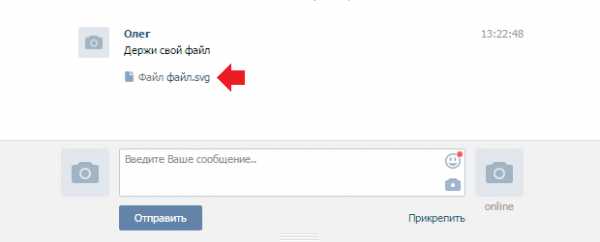
Файл будет загружен при нажатии на ссылку.
Как отправить файл в ВК?
Иногда возникает возможность отправить какой-то документ. Можно ли сделать это, через переписку Вконтакте? Да можно. Есть, правда, некоторые ограничения. Но их можно обойти. Сейчас я вам покажу, как отправить файл в ВК.
Оглавление:
- Как отправить документ вконтакте?
- Видео урок: как отправить файл вконтакте
- Заключение
Как отправить документ вконтакте?
Откройте свою страницу, и перейдите в раздел «Документы». Здесь нажмите на кнопку «Добавить документ».
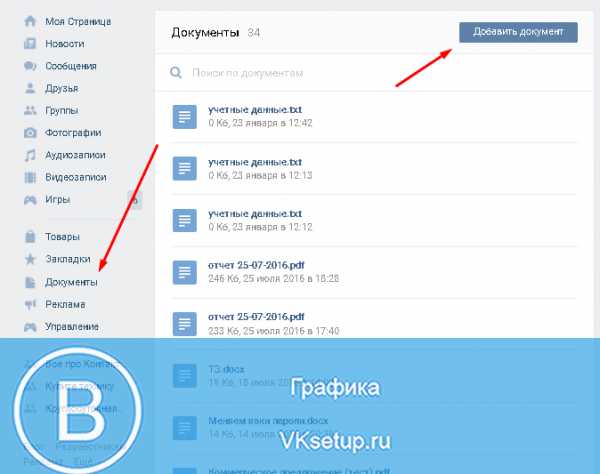
У вас откроется окно, где буду перечислены доступные форматы. Это могут быть текстовые файлы, архивы или анимация (см. как загрузить гифку в вк). Нажмите на кнопку «Выбрать файл».
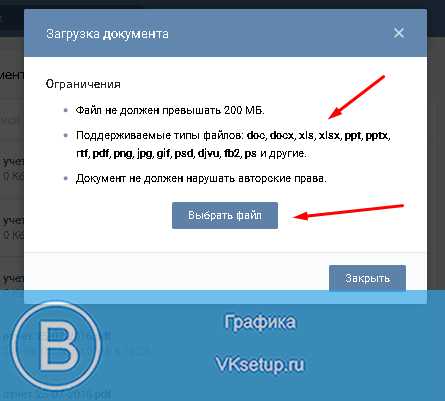
Найдите и выделите нужный файл, на жестком диске вашего компьютера. Затем нажмите кнопку «Открыть».
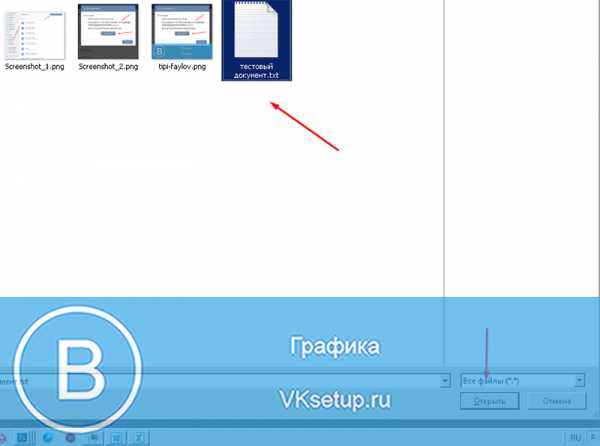
Он будет загружен в ВК. Выберите его тип, и добавьте метку (по необходимости). Затем нажмите кнопку «Сохранить».
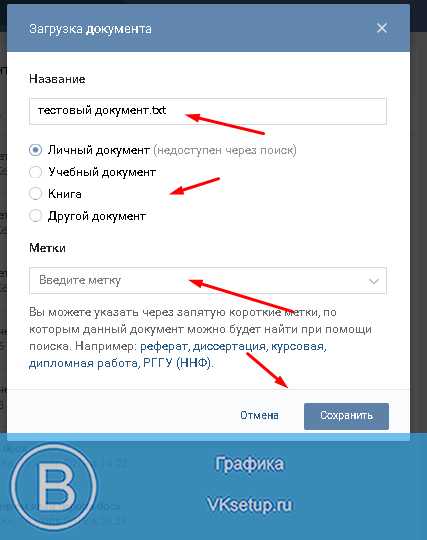
Теперь нам нужно отправить его личным сообщением (см. как написать человеку с закрытой личкой). Перейдите в окно диалога. Нажмите на значок скрепки, и в меню выберите пункт «Документ».
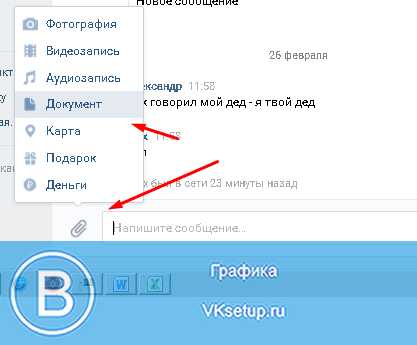
У вас откроется список добавленных файлов. Выберите тот, который мы загрузили на предыдущем шаге. Наведите на него курсором мыши, и в меню нажмите «Прикрепить».
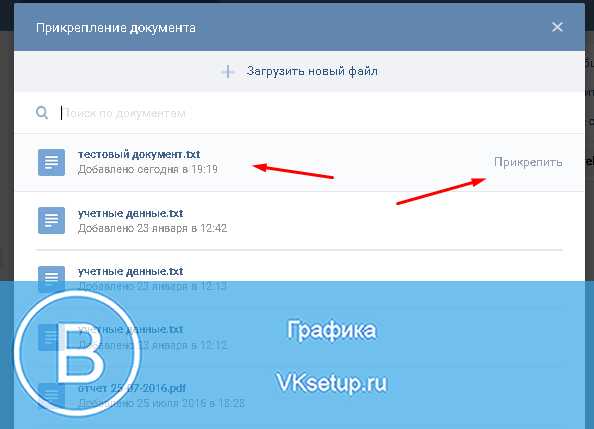
Он будет добавлен в сообщение. Теперь отправьте его (см. как отправить пустое сообщение вконтакте).
У человека сообщение будет выглядеть вот так (см. как сделать сообщение Вконтакте непрочитанным).
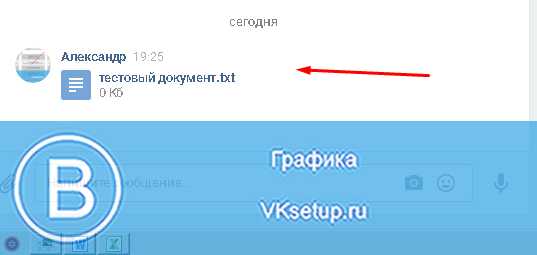
Чтобы скачать присланный документ, достаточно щелкнуть на него (см. как скачать документ из вконтакте).
Видео урок: как отправить файл вконтакте
Заключение
Читайте также:
С помощью этого способа, можно пересылать файлы, практически любого типа. Единственная загвоздка может возникнуть тогда, когда вам нужно отправить папку с файлами.
Как здесь быть? Ее предварительно нужно добавить в архив. И уже затем загружать в раздел «Документы».
Вопросы?
Вам помогла эта информация? Удалось решить возникший вопрос?
Понравилась статья? Пожалуйста, подпишитесь на нас Вконтакте!
Мой мир
Одноклассники
Google+
Загрузка...Как отправить архив или папку с файлами в ВК, если он больше 200 мб
Ни одна социальная сеть не предназначена для отправки большого количества файлов. Папки не имеют собственного расширения, поэтому не могут использоваться в качестве цельной единицы. Все ее составляющие нужно вручную добавлять в сообщение, что крайне неудобно. Перед тем, как отправить архив в ВК, следует изучить наиболее оправданные способы.
Как отправить документ или папку с файлами
Первым делом нужно добавить в меню соответствующий пункт. Заходим в «Настройки» и ставим галочку в чекбокс «Документы». Это действие упростит весь процесс до минимума.

Если возникает необходимость в передаче большого количества информации, то следует использовать один из представленных ниже способов:
- Добавить папку в архив на компьютере, кликнув на нее правой кнопкой мыши и нажать «Переместить в архив».
- Установить программу архиватор WinRAR. С ее помощью можно архивировать ZIP файлы, которые в результате будут занимать небольшой объем.
Чтобы избежать ошибки «Недопустимый файл», следует предварительно изучить последовательность действий.
Отправка с компьютера
С компьютера сделать отправку гораздо проще, т. к. система разработана на интуитивно понятном уровне.
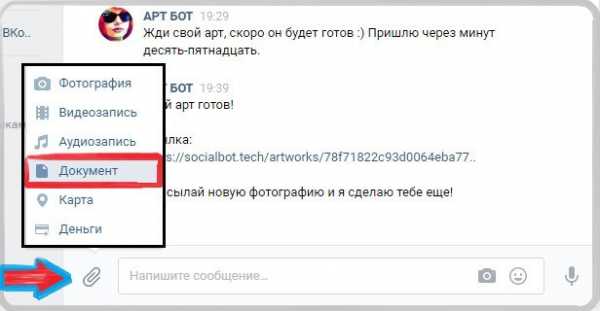
Последовательность действий:
- Открыть диалог, навести стрелку мыши на изображение скрепки.
- Из представленного списка выбрать строку с надписью «Документ».
- Загрузить нужный файл или же выбрать из списка отправленных вариантов.
- Для добавления файла следует нажать на строку с надписью «Загрузка нового файла».
К прикрепленному файлу можно добавить текст сообщения, что очень удобно для пользователей социальной сети, т. к. позволяет предупредить недоразумения.
Передача файлов с телефона
Для загрузки нужного документа с телефона следует придерживаться той же аналогии. Если пользователь не имеет представление о месте исходника, то осуществить передачу будет непросто.
Как отправить файл в ВК, если он больше 200 Мб
Перед тем, как отправить папку с файлами в ВК с текстовыми, фото документами или другими, следует изучить информацию по установленным лимитам и объемам сообщений. Как известно, размер не должен быть больше 200 Мб.

Для повышения уровня безопасности ВКонтакте не предусмотрена отправка программ. Они чаще всего оказываются вредоносными, поэтому пользователей социальной сети разработчик защитил. Отправка возможно только посредством архивирования. В таком случае, при попытке разархивирования, получатель будет предупрежден о том, что вложение может причинить вред устройству.
Список файлов, которые можно прикрепить в сообщении
Поддерживаемые типы файлов, которые можно отправить другу:
- Doc, doxs, psd.
- Png, gif, jpg.
- Fb2, xls, xlsx.
Прикрепляйте к стандартным сообщениям любые файлы (документ Ворд, Офис, изображения, музыку, видео документ и фото). Ограничений не предусмотрено.
В качестве недопустимого формата следует выделить exe файл. Система не пропустит его в любом случае. Выход есть: переименовать его на компьютере. В телефоне сделать это сложнее. Существующее расширение рекомендуется заменить на любое допустимое, например на docx. В результате объект будет иметь вид текстового документа, после чего его нужно заархивировать и отправить аналогично остальным.
Запустится такой файл только после введения нужного расширения после разархивирования.
Отправка нескольких документов
Многие пользователи социальной сети задаются вопросом, как отправить документ в ВК, если их несколько. Единственный выход – выслать несколько сообщений друг за другом или же заархивировать папку.
Ограничения, размер и лимиты
Прикрепить к одному сообщению можно не более 10 файлов. В противном случае пользователь получит push-уведомление об ошибке. В таком случае можно переслать оставшиеся следующим сообщением, количество которых не имеет ограничений.
добавление, сохранение, удаление и отправка
В социальной сети есть возможность работать с разными типами файлов — текстовыми, gif файлами (см. как загрузить гифку в вк) и т.д. Все они объединены в один раздел. Он называется «Документы».
В этой инструкции мы научимся работать с этим инструментом. Посмотрим, как добавлять, и проводить всевозможные операции с документами Вконтакте.
Оглавление:
- Активируем документы
- Как добавить документ
- Как отправить документ Вконтакте
- Поиск документов Вконтакте
- Ссылка на документ
- Заключение
Активируем документы
Откройте свою страницу, и перейдите в раздел «Настройки», открыв соответствующий пункт в меню, расположенном в правом верхнем углу экрана.
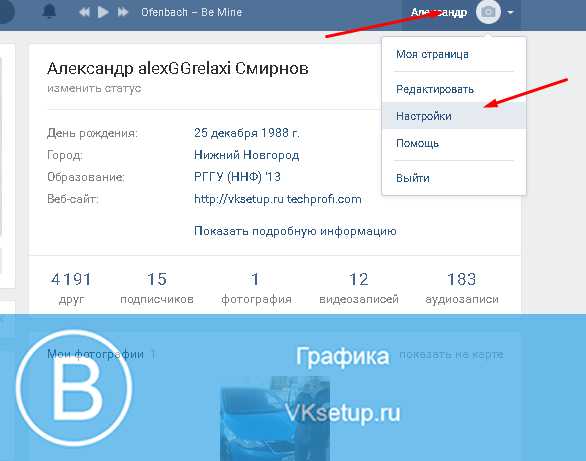
На вкладке «Общее», перейдите по ссылке «Настроить отображение пунктов меню».
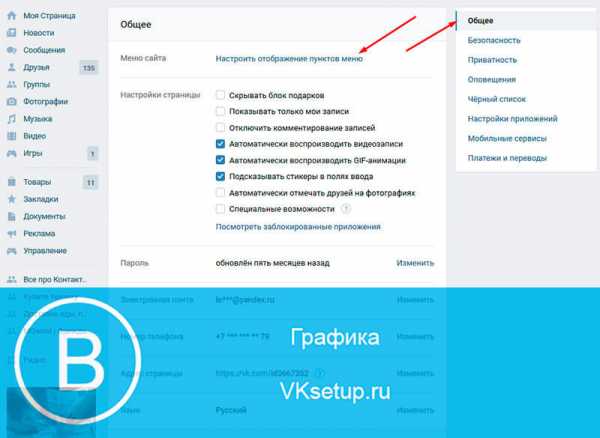
В открывшемся окне находим пункт «Документы», и ставим напротив него галочку. Далее нажимаем кнопку «Сохранить».
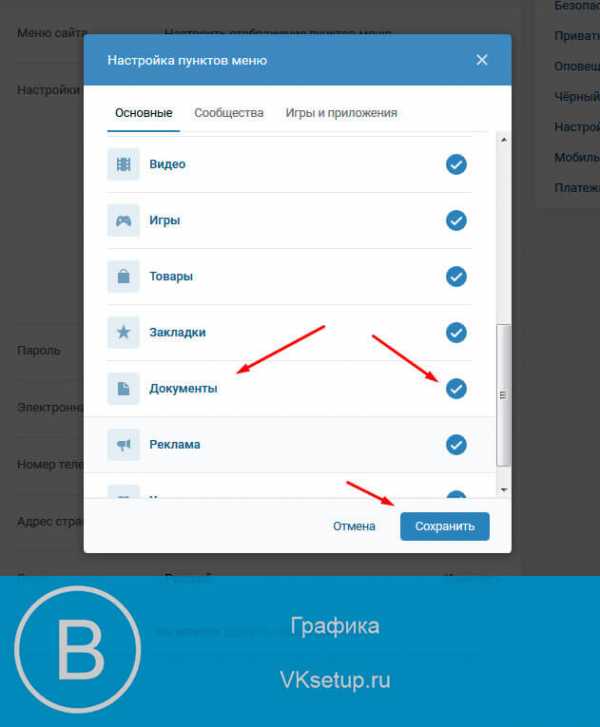
Теперь нужный пункт будет отображаться в основном меню.
Теперь вы можете ознакомиться с нашими инструкциями, посвященными работе с документами:
Как добавить документ
Чтобы начать работу, мы должны добавить нужный файл к себе на страницу Вконтакте. Для этого в левом блоке меню, находим раздел «Документы». Переходим и на следующей странице нажимаем кнопку «Добавить документ».
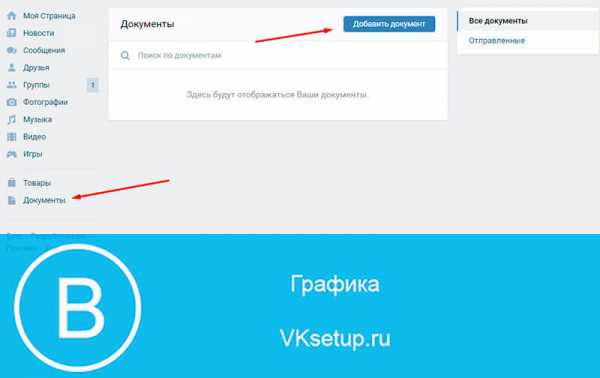
В открывшемся окне ознакомьтесь со списком поддерживаемых форматов. После этого нажимайте кнопку «Выбрать файл».
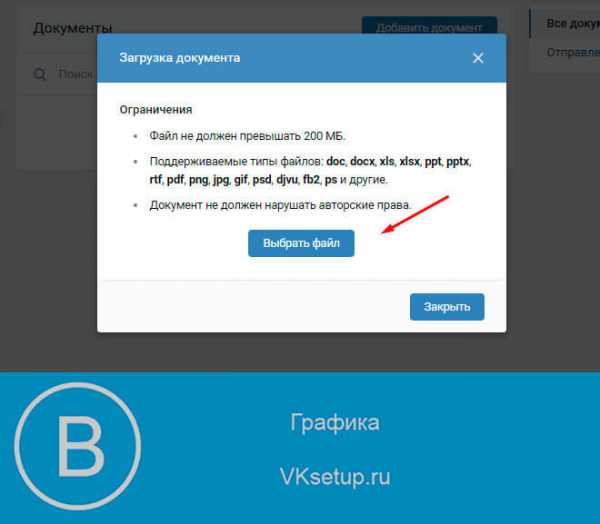
Теперь найдите нужный файл на своем компьютере, и выберите его, выделив в менеджере файлов, и нажав кнопку «Открыть». Файл будет предварительно загружен.
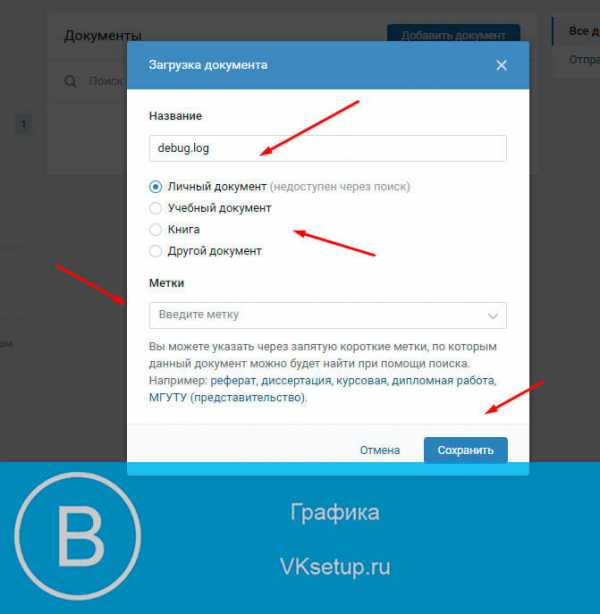
Укажите название для документа, выберите его тип, и при необходимости укажите метку. Затем нажмите на кнопку «Сохранить». Файл будет добавлен, и вы увидите его в списке.
Редактирование и удаление
Вы в любой момент можете внести изменения, или удалить документ. Для этого вернитесь в исходный раздел, и наведите курсор мыши на нужный файл в списке. Появятся дополнительные кнопки управления, в правом углу.
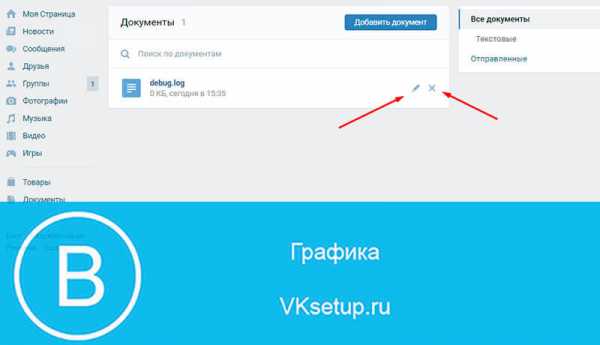
Нажатие на значок в виде карандаша, переместит вас в режим редактирования. Значок крестик используется для удаления.
Как отправить документ Вконтакте
Вы можете поделиться загруженным файлом, отправив его нужному пользователю в личных сообщениях.
Открываем нужный диалог, и в форме создания сообщения, наводим курсор на кнопку в виде скрепки. В появившемся меню выбираем пункт «Документ».
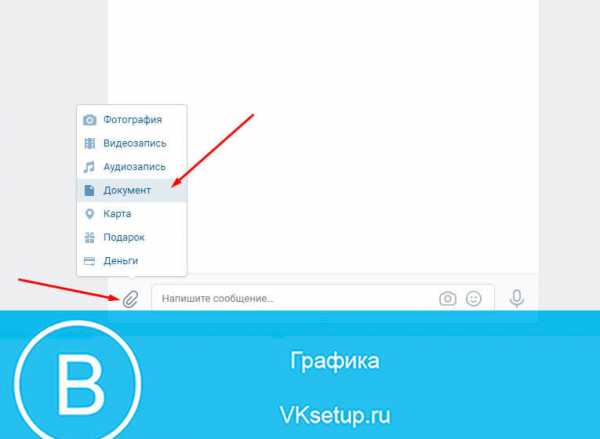
В открывшемся окне мы можем загрузить новый документ. Метод рассмотрен выше. Либо выбрать уже имеющийся файл. Для этого найдите его в списке, наведите на него курсор, и нажмите на появившуюся ссылку «Прикрепить».
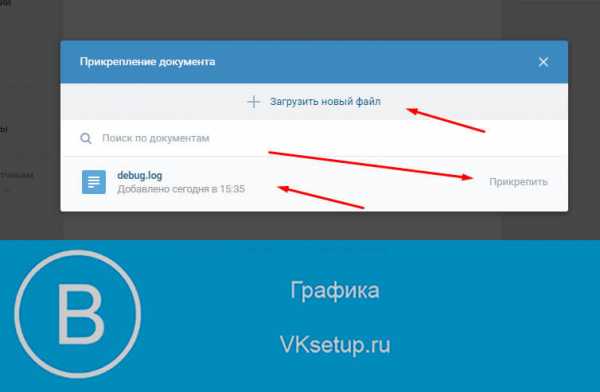
Файл будет прикреплен к сообщению. Теперь отправляйте его привычным способом (см. как написать сообщение вконтакте).
Поиск документов Вконтакте
Пользователи загружают очень много полезной информации в социальную сеть. Как пример — книги и рассказы. Вы без труда сможете найти их, воспользовавшись поиском по документам.
Для этого возвращаемся в раздел «Документы», и в поисковой строке вводим нужный запрос. Помните, во время добавления файла, мы указывали его название и устанавливали метки. Именно по ним и будет проходить поиск.
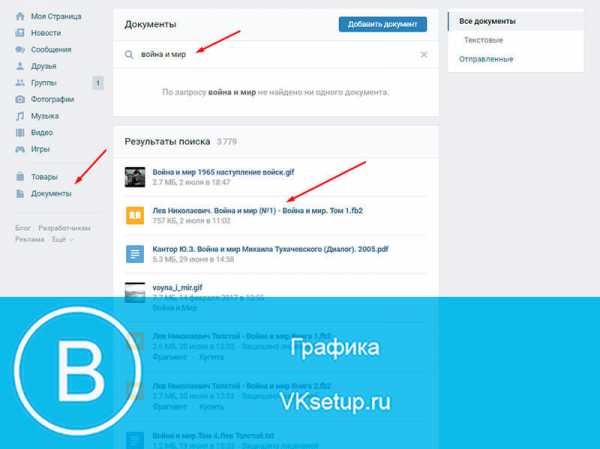
После того, как вы введете поисковый запрос, сразу будет сформирован список найденных результатов. Найдите в нем подходящий файл, и щелкните по нему для просмотра.
Ссылка на документ
Для того, чтобы поделиться документом загруженным Вконтакте, вам нужно знать ссылку на него. Чтобы получить ее, идем в раздел «Документы», и находим нужный файл в списке. Теперь наводим на него курсор мыши, щелкаем правой кнопкой, и в появившемся меню нажимаем «Скопировать адрес ссылки».
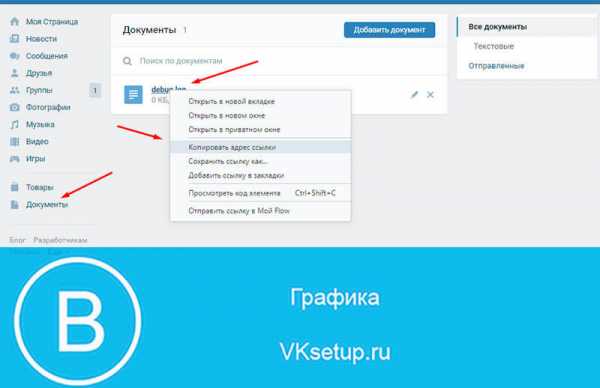
Вы можете скопировать url адрес, как своих файлов, так и файлов других пользователей, найдя их через поиск.
Заключение
Читайте также:
Таким образом, встроенный инструмент в социальной сети, позволит вам работать с файлами разного типа. Вы можете использовать Контакт, как временное хранилище, для работы и передачи файлов другим пользователям.
Вопросы?
Вам помогла эта информация? Удалось решить возникший вопрос?
Понравилась статья? Пожалуйста, подпишитесь на нас Вконтакте!
Мой мир
Одноклассники
Google+
Загрузка...как найти, скинуть, отправить, удалить
Здравствуйте, друзья! Как Вы знаете, Вконтакте можно делать репосты, добавлять видео и фото на страницу и прочее, тогда все Ваши друзья и гости аккаунта увидят интересную для Вас информацию. Но это далеко не все. Отправить фото или видео можно человеку и личным сообщением. Делается это с помощью кнопочки «Вложения». Вот там то и есть интересующий нас пункт «Документы».
И сейчас мы с Вами разберемся, где найти документы на своей страничке Вконтакте, каким образом отправить их другому пользователю, в том числе это может быть и фотография, как добавить нужный файл со своего устройства, компьютера, ноутбука, телефона или планшета, в свой профиль и как удалить ненужные доки со страницы или из диалога.
Но давайте обо всем по порядку. Поскольку статья получилась информативная, то можете воспользоваться содержанием, чтобы быстро перейти к интересующей Вас информации.
Где найти документы
Если Вы заходите в свой профиль с компьютера или ноутбука, то чтобы перейти к просмотру доков, которые есть на Вашей странице, нужно выбрать соответствующий пункт, в правом боковом меню.
Если строки «Документы» там нет, тогда наведите курсор на любой другой пункт и нажмите на появившуюся шестеренку.
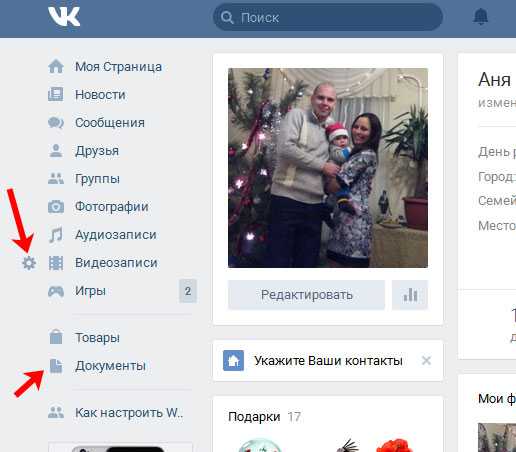
Откроется окно «Настройка пунктов меню». В нем на вкладке «Основные» напротив строки «Документы» нужно поставить галочку, и нажать «Сохранить».
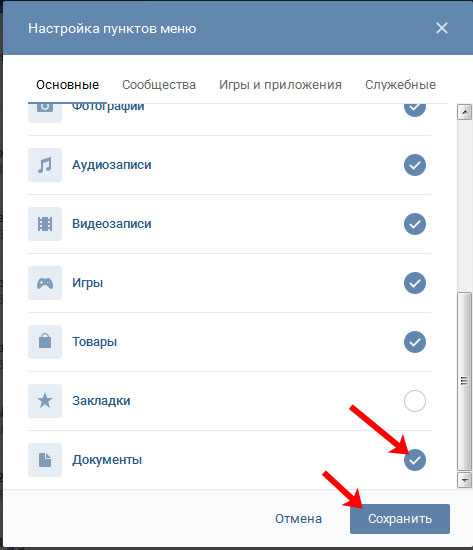
Когда откроете нужную страничку, с правой стороны увидите небольшое меню. Для того, чтобы быстро найти необходимый файл, например, Вы знаете его название, воспользуйтесь поиском.
Используя поиск, можно посмотреть и доки других пользователей, если они добавляют их в свой профиль не как личные.
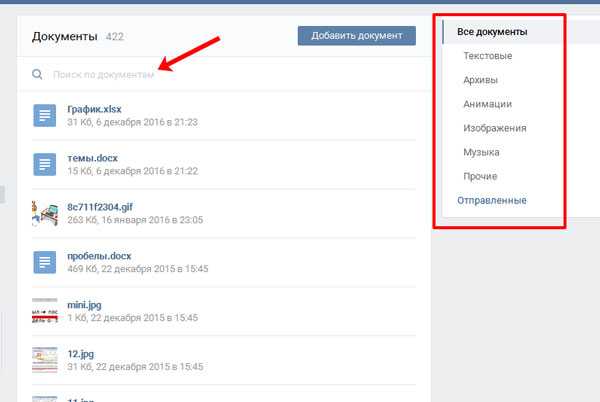
Как загрузить
Если Вам нужно добавить документ в свой профиль Вконтакте, то откройте страницу со всем перечнем, как было описано выше. Затем нажмите на кнопочку «Добавить….».
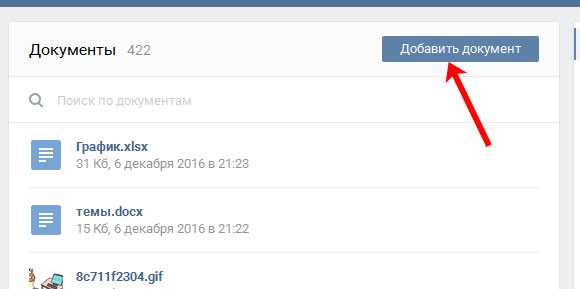
В окне «Загрузка документа» кликните по кнопочке «Выберите файл».
Как видите, есть ограничения по размеру добавляемого файла – не больше 200 МБ. Форматов поддерживается очень много, поэтому можно добавить файл ворд в вк (*.doc, *.docx), электронную книгу (*.pdf, *.fb2, *.djvu), файл, сохраненный в фотошопе(*.psd) и многое другое.
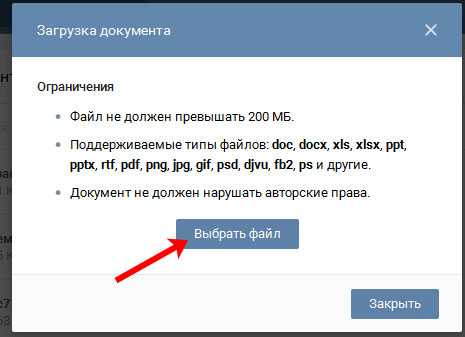
Дальше найдите нужный файлик на своем компьютере через окно Проводника, выделите его и нажмите «Открыть».
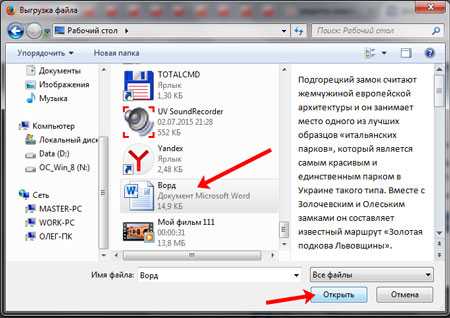
Теперь можно поменять название. Также нужно указать маркером это будет Ваш «Личный документ», то есть его не увидят другие пользователи, или же можно сделать его доступным через поиск.
Например, я добавляю информацию про горячие клавиши в Ворд. Сделаю информацию открытой – нужно поставить маркер напротив «Учебный документ», и укажу метки: горячие клавиши, реферат, MS Word, Ворд. Если какой-нибудь человек будет искать через поиск что-нибудь такое, он может увидеть в результатах мою работу.
После того, как все выберите, нажмите «Сохранить».
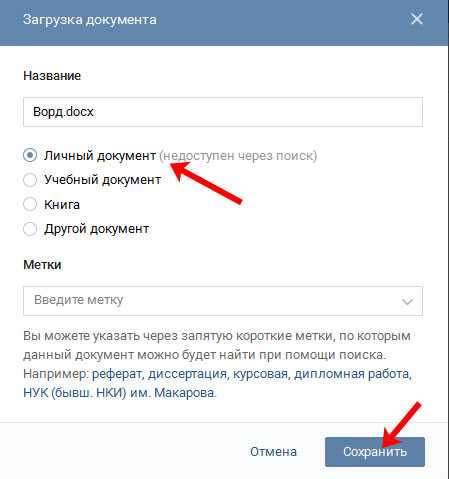
Нужный док будет добавлен в Ваш профиль.
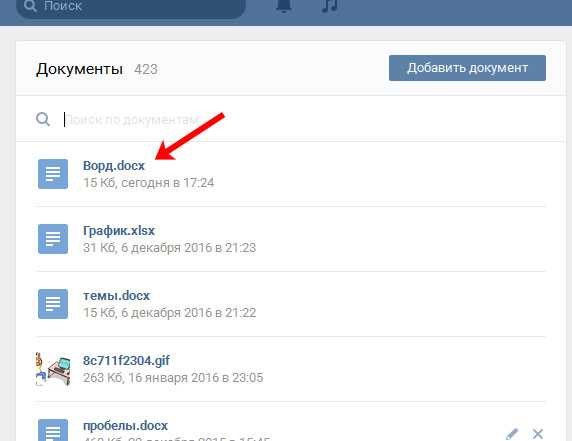
Как прикрепить документ в сообщении
Для того чтобы отправить файл другому пользователю, на своей страничке в правом меню выберите пункт «Сообщения». Затем откройте диалог с нужным человеком.
Внизу, слева от поля для ввода сообщения, есть изображение скрепочки – это кнопочка «Вложения», нажмите на нее.
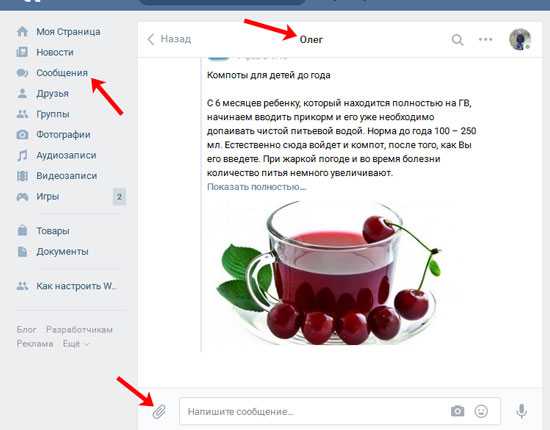
Дальше из выпадающего списка выберите пункт «Документ».
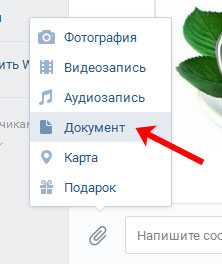
Откроется страничка «Прикрепление ….». Внизу отобразится полный список файлов, которые есть в Вашем профиле, можете выбрать из него. Для этого наведите курсор на нужный и нажмите напротив него на появившуюся кнопочку «Прикрепить».
Можете отправить документ со своего компьютера или ноутбука. Для этого нажмите «Загрузить новый файл», найдите его и прикрепите к сообщению. Об этом подробнее немного ниже, на примере отправки фотографии.
Например, я хочу отправить Вордовский. Поскольку, в предыдущем пункте я загрузила его на свою страницу, то просто выбираю его из предложенного списка. Если не загружать файлик к себе на страницу, то можно выбрать его прямо на компьютере.
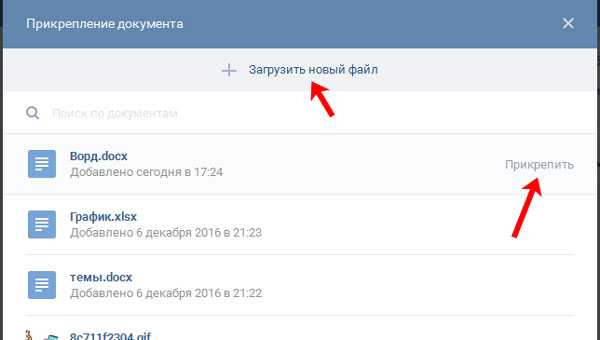
Подождите немного, пока загрузится, и нажмите на стрелочку для отправки сообщения.
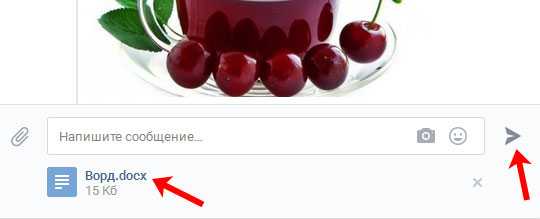
Как отправить фото
Если нужно скинуть другому пользователю фото документом в вк с Вашего компьютера, то откройте диалог с нужным человеком, нажмите на изображение скрепочки и выберите из списка «Документ».
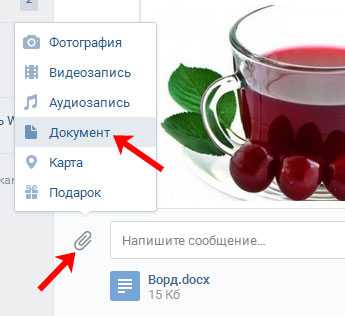
Теперь нажмите «Загрузить новый файл».
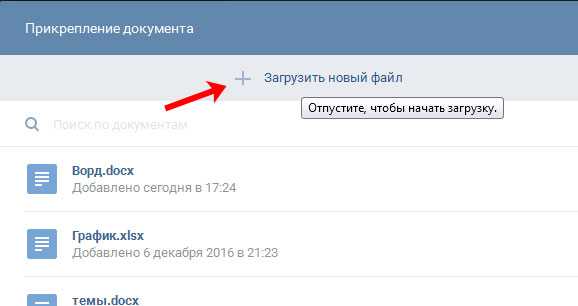
Через открывшемся Проводнике найдите на компьютере фотографию, выделите ее и нажмите «Открыть».
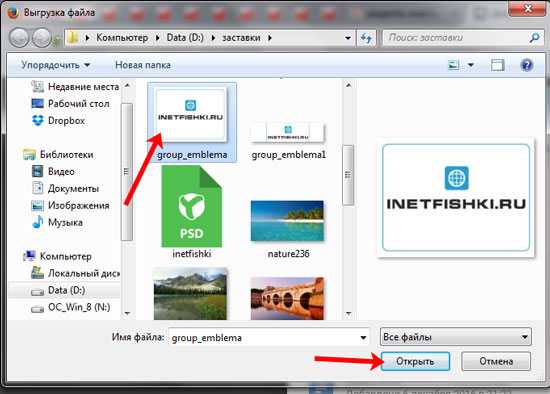
Фотография будет прикреплена к сообщению, нажмите на стрелочку для отправки.
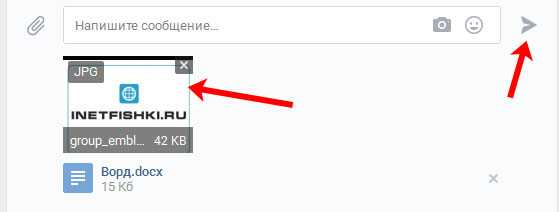
Как удалить
Если же у Вас в списке очень много старых документов, которые уже не нужны, то их можно удалить оттуда.
На странице своего профиля в левом меню выберите пункт, который нам уже известен. Дальше наводите курсор на ненужные файлы и нажимайте напротив них ни крестик.
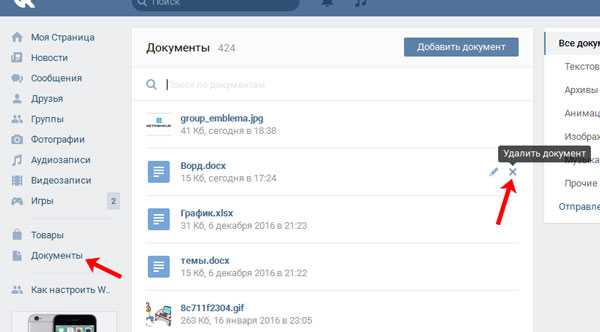
Как удалить все документы сразу
Те, кто хочет быстро удалить все сохраненные документы на своей странице, могут установить расширение для Google Chrome, из Интернет-магазина Chrome – Instrumentum. О нем я подробно писала в статье: как очистить стену в группе в вк.
Нажимаете на значок расширения в правом верхнем углу браузера. Затем нужно выбрать «Моя страница», найти в открывшемся списке раздел «Документы» и нажать «Удаление ….».
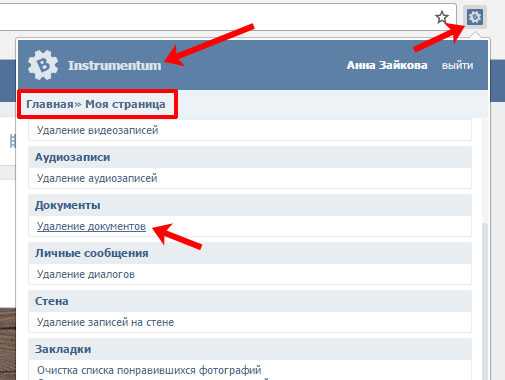
Удаление из диалога
Если Вы хотите удалить определенный файл из диалога Вконтакте, то перейдите на страницу с сообщениями и откройте диалог с нужным человеком. Затем в переписке найдите документ для удаления и нажмите возле него по пустому месту, чтобы выделить, и кликните по кнопочке «Удалить».

Для того чтобы посмотреть все документы, которыми Вы обменивались с пользователем, откройте диалог с ним и нажмите справа от имени на изображение трех горизонтальных точек. Из выпадающего меню выберите пункт «Показать вложения».
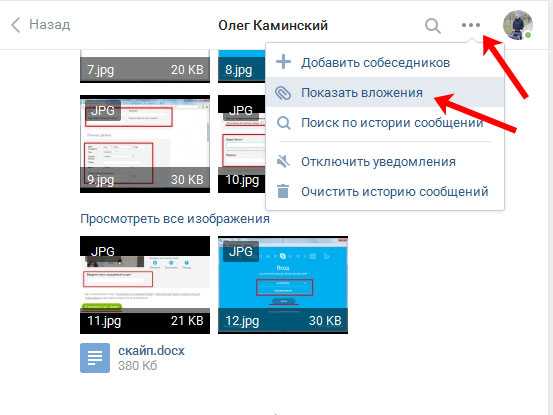
В открывшемся окне есть четыре вкладки, так можно быстрее найти то, что именно Вас интересует.
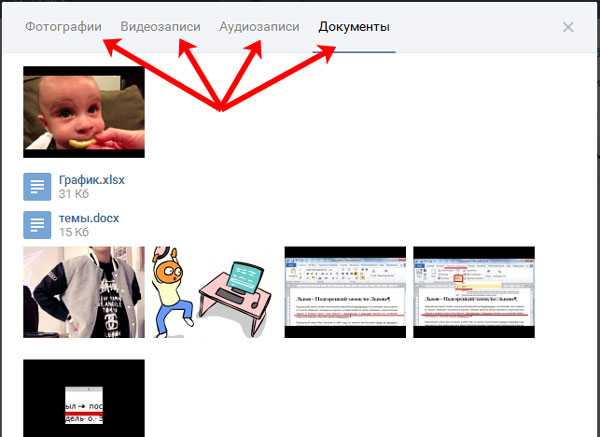
Как удалить гифки
Чтобы удалить из документов на своей странице Вконтакте гиф-изображения, выберите в левом меню «Документы».
Дальше нужно перейти на вкладку «Анимация». Найдите здесь ненужную гифку, наведите на нее курсор и нажмите на крестик.
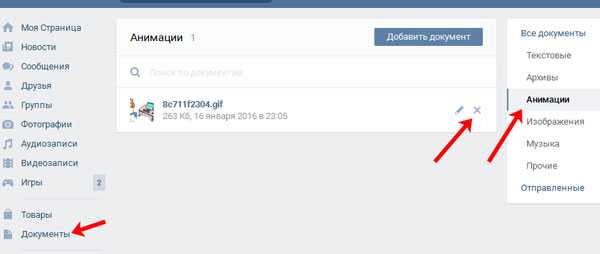
Документы в мобильном приложении вк
Теперь давайте поговорим, где искать доки в мобильном приложение Вконтакте, установленном на Вашем телефоне или планшете.
Зайдите в приложение Вконтакте и откройте боковое меню. В нем кликните на изображение с аватаркой.
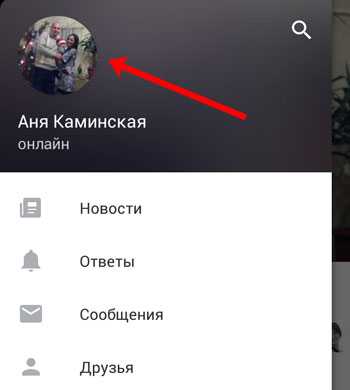
Откроется главная страничка Вашего аккаунта. Пролистайте ее немного вниз. Затем сдвиньте пальцем строку, где показаны «Группы», «Аудиозаписи» и прочее, влево. Там Вы увидите раздел «Документы» – нажмите на него, чтобы открыть список всех.
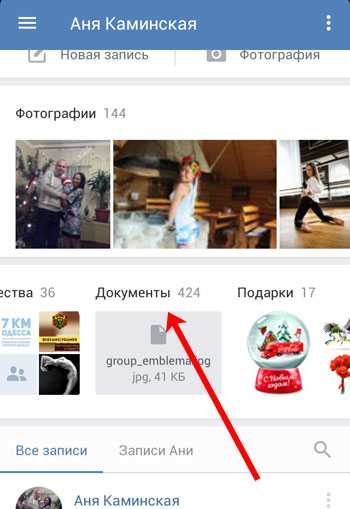
Добавление документа с телефона
Если Вы хотите добавить файлик к себе в профиль, тогда откройте нужную страницу, как было описано выше. Затем нажмите на синий плюсик в правом нижнем углу.
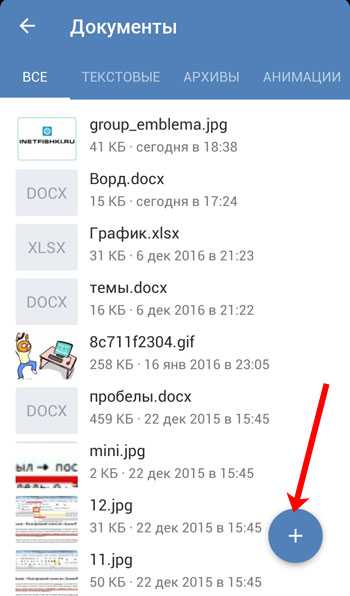
Появится небольшое меню. Чтобы добавить фото или видео выберите в нем «Добавить из галереи». Если нужно загрузить вордовский файл, файл Excel или Photoshop, нажмите «Загрузить с устройства».
После этого найдите документ для загрузки у себя на телефоне или планшете.
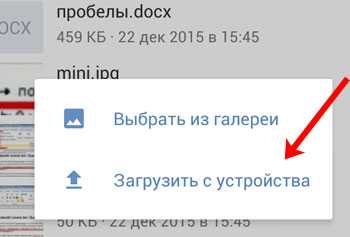
Подождите, пока файл будет загружен. После этого, он появится в списке. Я для примера добавила файл, сделанный в MS Word.
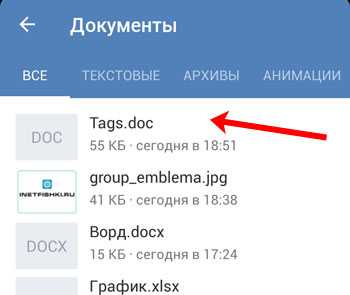
Удаление доков из вк с телефона
Если в списке есть ненужные файлы, их без проблем можно оттуда удалить. Нажмите и задержите палец на ненужном файле. Должно появиться окошко, как показано на скриншоте ниже. Выберите в нем пункт «Удалить».
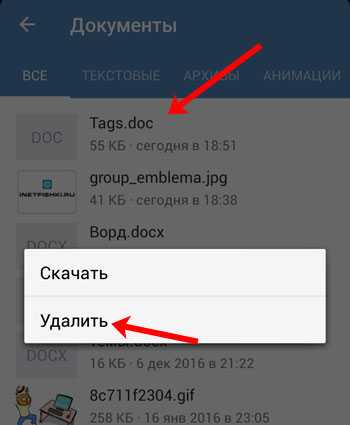
Подтвердите, что Вы действительно собираетесь удалить из списка выбранный файл.
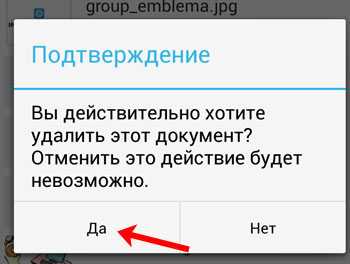
На этом буду заканчивать. Вроде учла все нюансы, которые касаются документов Вконтакте. Если остались вопросы, задавайте их в комментариях.
звуковой, видео, ворд, с компьютера, через сообщение, с флешки
Вы не знаете, как загрузить документ или несколько файлов ВКонтакте, читайте статью.
Если вам нужно отправить какому-то пользователю, например, коллеге по работе или другу, файл или документ, необязательно это делать через электронную почту. Можно воспользоваться соцсетью ВКонтакте, который поддерживает такую функцию. Как это сделать, читайте ниже.
Как ВКонтакте отправить документ, файл: звуковой, видео, ворд, с компьютера, через сообщение
Стоит отметить, что вы можете отправлять документы не только одному человеку, но и в беседу, создавая ее предварительно. Как создать беседу ВК, читайте в статье по этой ссылке.
Прежде чем отправить документ, вам сначала нужно сделать следующее:
Поставьте отметку на документах- Зайдите в свой профиль, нажмите на раздел «Мои настройки».
- Откройте вкладу «Общее», и в ней найдите активную ссылку «Меню страницы».
- Нажмите на ссылку с меню и поставьте отметку возле пункта «Документы».
- Теперь в меню вашей страницы появился раздел «Документы».
Дальше сделайте следующее:
- Нажмите на только что появившийся пункт «Документы».
- В этом разделе уже могут находиться документы или файлы, если раздел был создан давно и вы уже сохраняли какие-то папки с ПК или из личных сообщений. Нажмите кнопку «Добавить документ».
- Откроется окно, в котором вы увидите перечисленные через запятую форматы файлов, поддерживаемые сайтом ВК. Нажмите на «Выбрать файл».
- Выберите файл с ПК и загрузите его на следующем шаге, нажимая «Загрузить».
- Затем поставьте отметку, каким форматом вы желаете отправить файл: личный, учебный документ, книга и так далее. После этого нажмите «Сохранить».
- Документ загружен ВКонтакте. Теперь его нужно отправить.
- Напишите сообщение другу и кликните на «Прикрепить» в виде значка скрепки слева.
- Из выпадающего меню выберите «Документ» и кликните по этой строке.
- Выберите файл из окна-проводника Windows, если вы загружаете файл с ПК. Если вы выбираете файл с раздела «Документы», тогда откроется чуть другое окно, но манипуляции будут теми же, что и при загрузке с ПК.
- Файл появится в строке с сообщением. Вам нужно только нажать кнопку «Отправить» в виде стрелки справа. Все — ваш друг получил файл личным сообщением.
Посмотреть файл друг сможет, если нажмет на его ссылку или картинку. Если вы хотите отправить звуковой или видеофайл, тогда в выдающем меню выбирайте «Фотография», «Видеозапись», «Аудиозапись». Также загрузите нужный файл из документов и отправьте другу.
Через ВКонтакте можно отправить фото, видео- или аудиозаписьКак ВКонтакте отправить папку с файлами?
ВКонтакте можно отправить несколько файлов способом, описанным выше, прикрепляя их один за другим и поочередно отправляя. Но ведь иногда бывает, что нужно отправить большое количество файлов, и отправлять каждый неудобно — это занимает много времени и сил. Поэтому сначала поместите файлы в архив, а потом отправьте его в ЛС. Папка приобретет вид одного сжатого файла и отправить ее будет легче и быстрее.
Итак, вам нужно сделать следующее:
Добавьте документы в архив- На своем ПК найдите папку, которую вы хотите отправить ВК в виде одного документа.
- Нажмите на нее правой кнопкой мыши и выберите «Добавить в архив…».
- После этого архив можно загружать также, как и мы загружали один файл по инструкции выше.
Совет: Чтобы архивировать файлы, нужно установить специальную для этого программу
WinRAR по этой ссылке.
Файлы, которые находятся в архиве, удобные в использовании и занимают меньший объем.
Как ВКонтакте отправить файл с флешки?
Допустим, файл, который нужно отправить ВК, находится у вас на флешке. В этом случае, сначала нужно загрузить документ с флешки на ПК, а потом по вышеописанной инструкции загрузить его в раздел «Документы» в ВК. После этого вы можете отправлять файл в ЛС. Чтобы загрузить файл с флешки на ПК, сделайте следующее:
На флешке найдите пункт «Открыть папку»- Подсоедините флеш-накопитель к ПК или ноутбуку.
- После этого появится окно с возможностями флешки. Если у вас на ПК отключен «Автозапуск», тогда следует зайти в «Мой компьютер».
- Затем кликните на «Открыть папку». Появится список файлов, которые есть на флешке.
- Теперь наведите мышку на нужный файл и нажмите на него.
- Он начнет скачиваться на ПК. Не забудьте отметить папку, в которую вам нужно, чтобы данный файл загрузился.
Если вам нужно закачать несколько файлов, тогда используйте комбинации клавиш Windows.
Воспользуйтесь комбинацией клавишВсе просто: выделите, скопируйте, переместите куда вам нужно. Теперь, когда файлы находятся в памяти ПК, их можно отправить в личном сообщении ВКонтакте. Дальнейшую инструкцию вы найдете выше по тексту. Удачи!
Видео: Как архивировать документ и отправить архив Вконтакте?
Как отправить файл через Twitter
Вероятно, у вас уже есть учетная запись Twitter и вы знаете, что Twitter был создан для публикации коротких твитов, содержащих интересную информацию, чтобы привлечь ваших подписчиков. Но также в этой социальной сети вы можете отправлять сообщения, чтобы делиться твитами, медиа и многим другим! Да, вы можете отправить файл другим людям, зарегистрированным в Twitter. Просто нажмите «Сообщения», затем выберите начало разговора и введите псевдоним Twitter человека, которому вы хотите отправить сообщение.Это может быть более одного человека. После выбора получателей вы увидите главное окно чата. Он предоставляет возможности для обмена фотографиями и видео. Также вы можете добавить в свое сообщение GIF.
Сегодня мы собираемся обсудить, как делиться разными файлами в Twitter с помощью сообщений и твитов.

Поддерживаемые ограничения на размер файлов и мультимедиа для публикации в сообщениях Twitter
Насколько большой файл вы можете отправить в Twitter? Конечно, есть ограничения на размер файлов вложений, как в Facebook или Telegram.Давайте посмотрим на руководство Twitter для разработчиков. В нем говорится, что размер прикрепленного изображения или файла фотографии должен быть не более 5 МБ, а размер прикрепленного анимированного GIF-файла должен быть не более 15 МБ. В сообщениях Twitter вы можете отправлять файлы JPG, PNG, GIF и WEBP.
Выделим еще одну деталь о файлах GIF, которыми можно делиться в Twitter. Для успешного обмена файлом GIF он должен быть около 1280 × 1080.
Для обмена большими файлами лучше использовать облачные сервисы хранения.Таким образом, у вас не возникнет проблем с ограничением размера файла.
Мы рекомендуем использовать файлообменник FileWhopper для отправки действительно больших файлов. Во-первых, передача файла размером до 5 ГБ будет бесплатной, и самое лучшее в FileWhopper - это то, что вам не нужно покупать ежемесячную подписку: просто внесите единовременную плату в зависимости от размера файла.
Как поделиться документами в Twitter
А теперь давайте поговорим о добавлении медиафайлов в ваши твиты, чтобы вы могли поделиться ими со всеми своими подписчиками.После нажатия кнопки для создания нового твита вы можете добавлять файлы мультимедиа. Есть варианты добавления фото, видео и файлов GIF. Это довольно просто: просто загрузите файл, которым хотите поделиться, в свой твит со своего компьютера или мобильного устройства. Помните о пределах! Например, размер видеофайла, которым вы хотите поделиться через твит, не должен превышать 512 МБ.
Но что делать, если вы хотите поделиться документом или PDF?
Давайте обсудим…
Как поделиться файлами документов в твитах
Чтобы поделиться файлом документа в твите, вам необходимо сохранить его в формате «веб-страницы».Как это сделать, а затем опубликовать документ в твите?
Выполните следующие простые шаги:
- Откройте ваш документ;
- Щелкните значок Microsoft в верхнем левом углу экрана;
- Выберите «Сохранить как»;
- В раскрывающемся меню найдите «Веб-страница»;
- Сохраните файл;
- Дважды щелкните файл после сохранения в новом формате;
- Когда вы увидите файл в своем веб-браузере, выделите URL-адрес;
- Вставьте ссылку в свой твит и нажмите «Твитнуть», чтобы опубликовать твит.
Очень важно: открыть его могут только те, у кого есть доступ к диску, на который вы сохранили файл. Поэтому перед тем, как поделиться файлом документа в твите, дважды проверьте, смогут ли ваши получатели открыть его.

Как поделиться PDF-файлом в твите
Другой способ поделиться файлом документа - преобразовать его в формат PDF. Откройте документ в Microsoft Word, затем нажмите «Сохранить как» и выберите «PDF» в раскрывающемся меню.Чтобы поделиться файлом PDF в твите, вы можете использовать веб-сайты с изображениями, потому что файл PDF - это изображение. PDF-файлы также можно загружать на веб-сайты для обмена файлами в Интернете, где после загрузки будет указана ссылка на файл.
Помните, что перед загрузкой и отправкой файла вам необходимо зарегистрироваться и создать личную учетную запись на сайте. Кроме того, есть некоторые ограничения для бесплатных планов.
После создания учетной записи вы можете загрузить свою PDF-копию файла на веб-сайт для обмена изображениями.Затем скопируйте и вставьте прямую ссылку в свой твит. Нажмите кнопку «Твитнуть», чтобы поделиться своим твитом со ссылкой на файл PDF в нем. Теперь любой желающий сможет просмотреть ваш PDF-файл.
Вам понравилась эта статья?
Загружается ... .Как зарегистрироваться в ВК без указания личного номера телефона
Социальная сеть ВКонтакте, которая является серьезным конкурентом Facebook в России и в русскоязычных странах, в процессе регистрации нового пользователя запрашивает личный номер телефона в дополнение к его обычному профилю, который является стандартом для веб-сайтов. . В этой статье мы научим вас, как зарегистрироваться в ВК без указания личного номера телефона.
Запросить номер телефона для регистрации в VK
В социальной сети Facebook вам не нужно подтверждать свой номер телефона, чтобы зарегистрироваться в самом начале, и при желании вы можете обновить свою личную информацию после создания учетной записи, она будет частью этой информации .Если вы хотите добавить свой номер телефона в свою учетную запись Facebook, обычный способ - отправить сообщение на номер после ввода личного номера телефона, который содержит проверочный код, и его необходимо ввести на той же странице, на которой вы ввели свой телефон. число.
Если однажды вы забудете свой пароль для входа в систему, вы можете просто установить новый пароль, отправив запрос на сброс пароля на свой мобильный телефон. Это одно из преимуществ идентификации вашего номера телефона в социальной сети, такой как Facebook.Конечно, Facebook также позволит вам сделать ваш номер телефона недоступным для других посетителей.
История в социальной сети ВКонтакте почти такая же, с той лишь разницей, что сайт ВКонтакте не дает вам возможности не вводить свой номер телефона, если вы этого не хотите. Но на самых ранних этапах регистрации вы будете вынуждены войти и, конечно же, подтвердить введенный номер телефона.
Какие особенности членства в ВК?
VK - это социальная сеть для населения, большинство из которого сами русские и, конечно же, русскоязычные люди в других странах Казахстана, Беларуси, Украины и ...
Особенности, которые участники этой социальной сети объявляют об участниках ВКонтакте, которые, как говорят, являются опытом:
- В ВК большинство пользователей русские и иностранцы видятся нечасто! Так что, если вы хотите поближе познакомиться с русскими людьми, это отличный способ.
- Английский интерфейс и, конечно же, еще около 80 других языков также поддерживаются в ВК.
- Найти друзей в ВК очень просто и быстро и не о чем беспокоиться
- Вы получите доступ к огромной базе музыкальных произведений совершенно бесплатно!
- В этой сети размещена бесплатная ссылка для загрузки файлов документов, книг, программного обеспечения, фильмов и т. Д.
- С помощью функции поиска в сообщениях вы можете легко найти свой любимый контент.
Также существует риск взлома вашей учетной записи ВКонтакте со стороны хакеров.
Есть ли способ обойти проверку номера телефона, чтобы зарегистрироваться в ВК?
По мнению пользователей сайта VK, цель этого сайта не в том, чтобы получать ваш личный номер телефона для рассылки спамовых сообщений / звонков или рекламных материалов. Эти пользователи говорят, что они никогда не видели, чтобы ВКонтакте когда-либо использовал их номер телефона, и он используется только тогда, когда ваш номер телефона требуется для сброса пароля, или вы можете сделать это, не вводя адрес электронной почты и не вводя номер телефона.
Как зарегистрироваться в ВК без ввода личного номера телефона
Авторизация во ВКонтакте кажется невозможной без ввода номера телефона
.c ++ - SendInput отправляет «num8», когда я хочу отправить «vk_up»? Как придешь?
Переполнение стека- Около
- Товары
- Для команд
- Переполнение стека Общественные вопросы и ответы
- Переполнение стека для команд
Онлайн-загрузчик видео - Скачать видео и музыку бесплатно
Примечание. Щелкните название веб-сайта, чтобы узнать, как загружать и сохранять файлы оттуда.
Online Video Downloader от SaveFrom.Net - отличный сервис, который помогает быстро и бесплатно загружать онлайн-видео или музыку. Больше не нужно устанавливать другое программное обеспечение или искать онлайн-сервис, который работает для загрузки онлайн-видео.
Вот SaveFrom! Это помогает загружать видео, телешоу или спортивные игры с множества веб-сайтов, просто введя URL-адрес видео и нажав «Загрузить».Также доступно наше расширение для загрузчика видео для Chrome.
Как сохранить онлайн-видео в формате MP4 в HD качестве?
Вот четыре метода, которые вы можете использовать перед просмотром видео на своем компьютере:
- Скопируйте необходимый URL-адрес в поле ввода вверху страницы и нажмите Введите или нажмите кнопку «Загрузить» рядом с полем ввода.
- Добавьте "savefrom.net/" или "sfrom.net/" перед URL-адресом и нажмите Введите
Пример: sfrom.net / http: //youtube.com/watch? v = u7deClndzQw - Используйте короткие доменные имена: ss youtube.com.
- Установите надстройку для браузера и скачайте в 1 клик.
Какое качество видео поддерживается?
Большинство видео имеют формат MP4 и SD, HD, FullHD, 2K, 4K. Качество зависит от загруженного файла. Если автор загрузил его в разрешении 1080p, видеоролики YouTube могут быть сохранены в том же качестве.
В каких браузерах работает этот бесплатный загрузчик видео?
Наш онлайн-загрузчик видео работает с: Google Chrome, Mozilla Firefox, Safari, Opera и всеми браузерами на основе Chromium.
.